1Velg Tørk passord og koble iPhone til datamaskinen med USB-kabelen.



2Bekreft iPhone-informasjonen din og klikk Start for å laste ned firmware.

3Vent litt og klikk Lås, så blir skjermlåst iPhone låst opp,.


4Enter 0000 i boksen for å bekrefte opplåsing.

Tips: Du må vite riktig Apple ID og passord for å fjerne passordkode på skjermen, da du må fjerne aktiveringslåsen med dem. I tillegg, mens du fjerner skjermlåst passord på iPhone, vil alle dataene og innstillingene bli slettet.
1Velg Fjern Apple ID og koble iPhone til datamaskinen med USB-kabelen.


2Pek Stol på iPhone og skriv inn passordkoden på skjermen.
3Klikk Start for å slette Apple ID og fjerne fra enheten. Hvis Finn min iPhone er aktivert på enheten din, bør du gå til innstillinger > general > Tilbakestill > Nullstill alle innstillinger og angi passordkode for skjermen for å fjerne alle innstillinger hvis du kjører iOS 11 og tidligere versjoner. Ellers bør du slå den av innstillinger > iCloud > Find My iPhone.



Tips: Når du fjerner skjermlåst passord på iPhone, slettes alle dataene og innstillingene. Du vil dessuten bli bedt om skjermlåsens passord for å koble iPhone eller andre enheter til datamaskinen.
1Velg Skjermtid og koble iPhone til datamaskinen med USB-kabelen.


2Klikk Start for å gjenopprette eller fjerne skjermtidspassordet. Hvis enheten din kjører på iOS 12 eller nyere, og Finn min iPhone/iPad er deaktivert, etter å ha ventet en stund, Passordskode for skjerm vil bli fjernet. Sett deretter opp enheten på nytt eller tilbakestill passordskoden for begrensninger. Hvis enheten din kjører på iOS 11 eller tidligere og iTunes-sikkerhetskopien din ikke er dekryptert, kan du hente passordkode for begrensninger direkte.
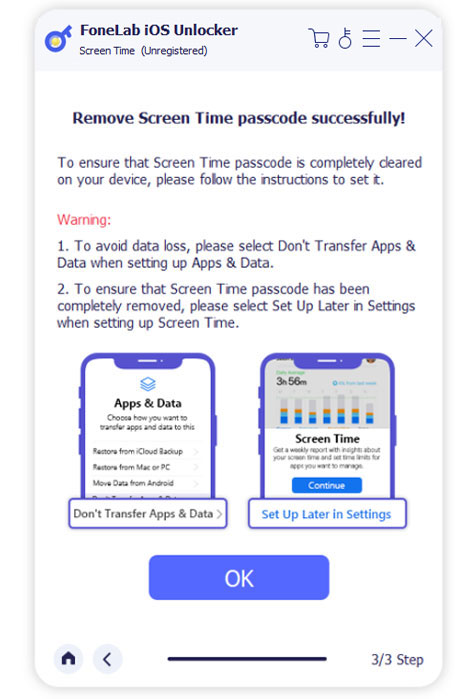

Tips: Du må slå av Find My iPhone / iPad på enheten din for å gjenopprette eller fjerne passordkoden for begrensning. Vær oppmerksom på at dette verktøyet ikke vil fjerne dataene på enheten din.
1Koble til iPhone/iPad og klikk Fjern MDM.

2Klikk Start knappen, og den vil begynne å fjerne MDM fra iPhone.

3Klikk OK-knappen for å starte enheten på nytt.
1Velg Fjern iTunes Backup Password og koble iPhone/iPad til datamaskinen med USB-kabelen. Trykk på Trust på enhetsskjermen og skriv inn passordet for skjermen.

2Gå til Stille > general > Overfør eller tilbakestill iPhone > Slett alt innhold og alle innstillinger hvis Finn meg-funksjonen er på. Eller klikk på Start knappen direkte.

3Det vil fjerne iTunes-passordet etter det. Klikk OK for å starte enheten på nytt etter det.
